Редактирование шаблона
Пример 3. Редактирование шаблона (видео):
Для редактирования шаблона нужно в разделе «Шаблоны» выбрать нужный шаблон и нажать на иконку «карандаш» в правой части экрана. (Рис.1)
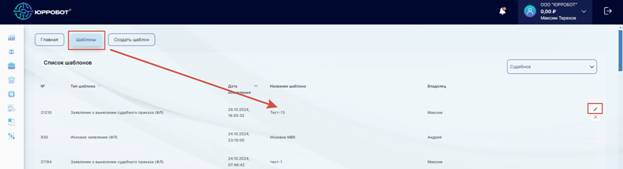
Рис.1 Кнопка редактирования шаблона
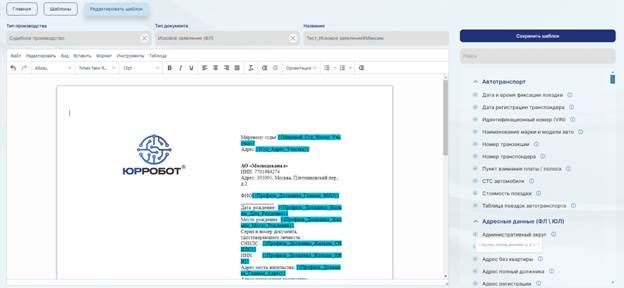
Рис.2 Окно редактора шаблона
Редактор представляет собой многофункциональный инструмент, где представлен как сам документ, входящий в шаблон с настроенными переменными (которые подставляют данные в автоматическом режиме), так и вся информация по шаблону.
Эти данные выводятся из созданного ранее типа документа, привязанного к шаблону. Каждую опцию можно отредактировать, выбрав нужный пункт из выпадающего списка. (Рис.3)

Рис.3 Редактор параметров шаблона
· Тип производства можно изменить, выбрав Судебное, Досудебное или Исполнительное производство из выпадающего списка.
· Тип документа можно изменить, выбрав необходимый из выпадающего списка всех созданных ранее типов документов.
· Название изменяется путем удаления предыдущего и написания нового в произвольной форме.
Тело редактора представляет собой графический редактор. Более подробно работа с редактором и форматированием документов рассмотрена в п. 3.1 «Создание шаблона документа» данной инструкции.
Также, в шаблоне документа присутствуют переменные (выделенные синим), список которых доступен в правой части экрана и сгруппирован по категориям. (Рис.4)
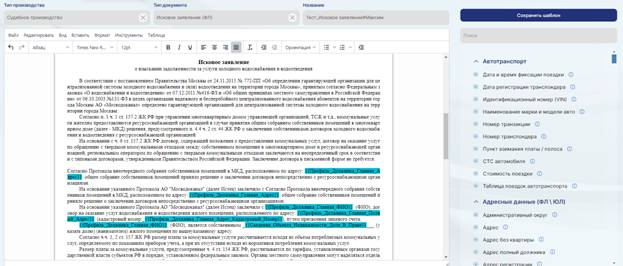
Рис.4 Список переменных
Для замены переменной, её нужно удалить из документа и выбрать из списка иную переменную. Она автоматически включится в текст. Все действия по редактированию шаблона показаны в видео примере «Пример 3. Редактирование шаблона». (Неверная перекрестная ссылка)
В процессе редактирования нужно периодически нажимать на кнопку «Сохранить шаблон» во избежание потери данных.